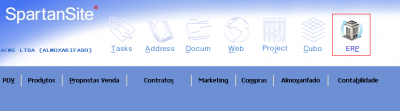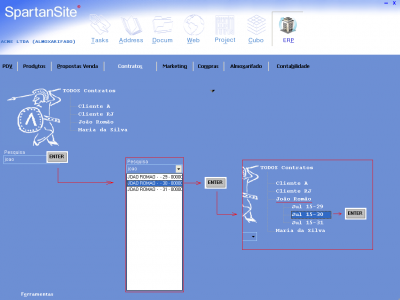Devolução de Venda
De Suporte
(Diferença entre revisões)
| Linha 1: | Linha 1: | ||
| − | + | =Devolução de Venda= | |
| − | + | ||
| − | [[Imagem: | + | {| |
| + | |- | ||
| + | | style="border:1px solid #cccccc; vertical-align:top;" | | ||
| + | {| cellpadding="2" cellspacing="2" style="width:408px; vertical-align:top; text-align: center;" | ||
| + | | [[Imagem:imagemerp.png|400px|Clique para ampliar]] | ||
| + | |} | ||
| + | | style="border:1px solid #cccccc; background:#f5f5f5; vertical-align:top;"| | ||
| + | {| cellpadding="2" cellspacing="2" style="width:408px; vertical-align:top; text-align: left;" | ||
| + | | | ||
| + | No canto superior direito, clique em '''ERP'''; | ||
| + | |} | ||
| + | |- | ||
| + | | style="border:1px solid #cccccc; vertical-align:top;" | | ||
| + | {| cellpadding="2" cellspacing="2" style="width:408px; vertical-align:top; text-align: center;" | ||
| + | | [[Imagem:contratoimg.png|400px|Clique para ampliar]] | ||
| + | |} | ||
| + | | style="border:1px solid #cccccc; background:#f5f5f5; vertical-align:top;"| | ||
| + | {| cellpadding="2" cellspacing="2" style="width:408px; vertical-align:top; text-align: left;" | ||
| + | | | ||
| + | Serão exibidas algumas abas, as quais podem variar de acordo com as permissões do usuário. Clique em '''Contratos'''; | ||
| + | |} | ||
| + | |- | ||
| + | | style="border:1px solid #cccccc; vertical-align:top;" | | ||
| + | {| cellpadding="2" cellspacing="2" style="width:408px; vertical-align:top; text-align: center;" | ||
| + | | [[Imagem:campopesqu.png|400px|Clique para ampliar]] | ||
| + | |} | ||
| + | | style="border:1px solid #cccccc; background:#f5f5f5; vertical-align:top;"| | ||
| + | {| cellpadding="2" cellspacing="2" style="width:408px; vertical-align:top; text-align: left;" | ||
| + | | | ||
| + | A lista de contratos será exibida. | ||
| − | + | No campo "Pesquisar", digite o nome do cliente e pressione a tecla '''Enter'''. | |
| − | + | Será exibido o resultado da pesquisa. Selecione o contrato desejado e pressione a tecla '''Enter''' duas vezes; | |
| − | Clique | + | |} |
| + | |- | ||
| + | | style="border:1px solid #cccccc; vertical-align:top;" | | ||
| + | {| cellpadding="2" cellspacing="2" style="width:408px; vertical-align:top; text-align: center;" | ||
| + | | [[Imagem:contratoaberto.png|400px|Clique para ampliar]] | ||
| + | |} | ||
| + | | style="border:1px solid #cccccc; background:#f5f5f5; vertical-align:top;"| | ||
| + | {| cellpadding="2" cellspacing="2" style="width:408px; vertical-align:top; text-align: left;" | ||
| + | | | ||
| + | O contrato será aberto. No canto inferior esquerdo, clique em <u>Ferramentas > Devolução de Venda</u>; | ||
| + | |||
| + | |} | ||
| + | |- | ||
| + | | style="border:1px solid #cccccc; vertical-align:top;" | | ||
| + | {| cellpadding="2" cellspacing="2" style="width:408px; vertical-align:top; text-align: center;" | ||
| + | | [[Imagem:nocampnoss.png|400px|Clique para ampliar]] | ||
| + | |} | ||
| + | | style="border:1px solid #cccccc; background:#f5f5f5; vertical-align:top;"| | ||
| + | {| cellpadding="2" cellspacing="2" style="width:408px; vertical-align:top; text-align: left;" | ||
| + | | | ||
| + | O campo onde se encontra “<u>Nossa NF</u>” coloque o nº da NF emitida na venda, a qual pode ser verificada na aba '''1ª NF'''. | ||
| − | + | O campo onde se encontra “<u>NF Cliente</u>” preencha com o nº da nota enviada pelo cliente. | |
| − | + | O campo onde se encontra "<u>QTD Devolução</u>" informe a quantidade de itens que serão devolvidos. | |
| − | + | ||
| − | + | ---- | |
| − | + | '''<span style="color:red;"><u>Observação:</u></span>''' | |
| − | + | ||
| − | + | ||
| − | + | <span style="color:red;"Caso o número da '''NF Cliente''' não tenha sido informado:</span> | |
| − | [[Imagem: | + | Na mensagem "'''Nenhuma NF do cliente informada. Gerar uma NF do tipo ENTRADA com devolução dos itens?'''" confirme clicando em "'''Sim'''"; |
| + | [[Imagem:casosemnfclient.png|200px|Clique para ampliar]] | ||
| + | ---- | ||
| − | + | Clique em '''Finalizar Devolução'''; | |
| − | + | |} | |
| − | + | |- | |
| − | + | | style="border:1px solid #cccccc; vertical-align:top;" | | |
| − | + | {| cellpadding="2" cellspacing="2" style="width:408px; vertical-align:top; text-align: center;" | |
| − | + | | [[Imagem:informgerada.png|400px|Clique para ampliar]] | |
| − | [[Imagem: | + | |} |
| − | + | | style="border:1px solid #cccccc; background:#f5f5f5; vertical-align:top;"| | |
| − | + | {| cellpadding="2" cellspacing="2" style="width:408px; vertical-align:top; text-align: left;" | |
| − | + | | | |
| − | + | Será exibida uma mensagem informando que a NF foi gerada. | |
| + | |} | ||
| + | |} | ||
Edição das 10h57min de 23 de julho de 2015
Devolução de Venda
|
| ||
|
| ||
|
| ||
|
| ||
|
|||
|
|